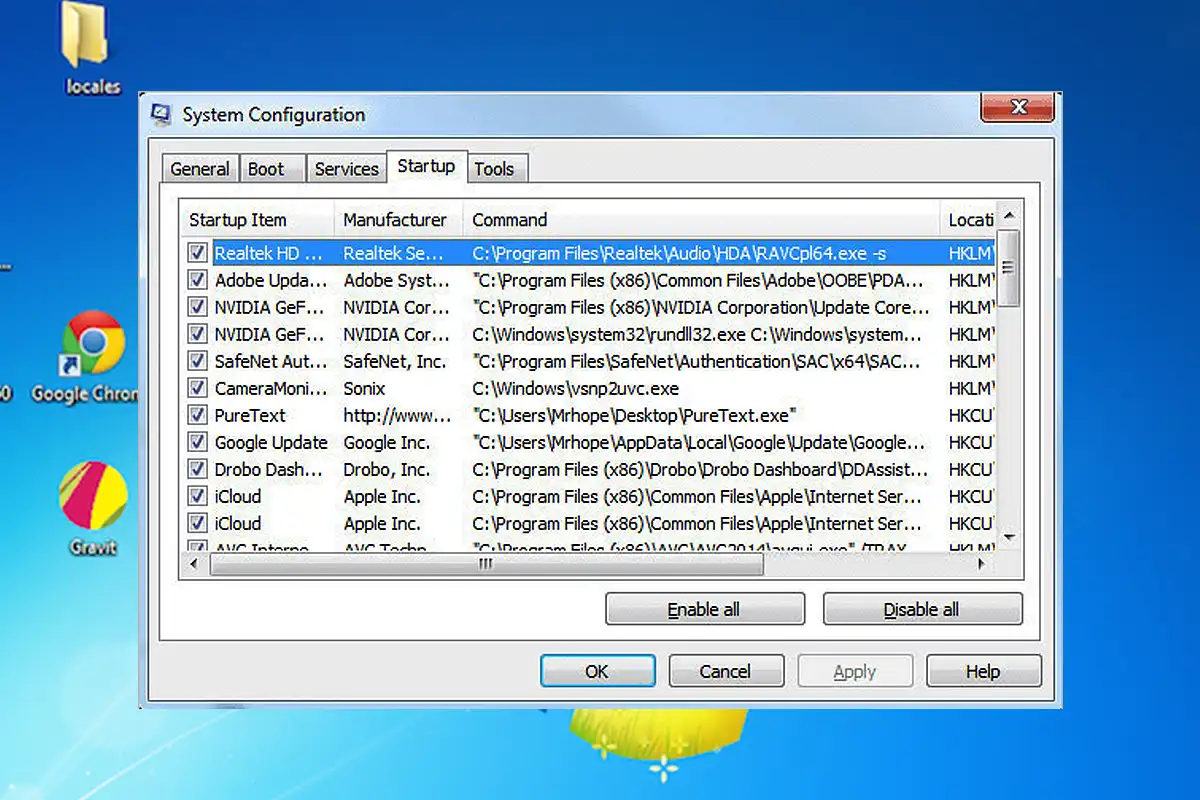Jadi, pernah nggak sih kamu nyalain komputer, terus nunggu lama banget sampai akhirnya bisa di pakai? Nah, itu biasanya gara-gara banyak banget aplikasi startup yang langsung jalan begitu Windows 7 nyala. Makanya, kamu harus tahu cara mematikan aplikasi startup Windows 7 supaya PC kamu bisa lebih cepat dan nggak lemot lagi!
Kenapa Harus Mematikan Aplikasi Startup?
Jadi, kalau kamu masih ragu buat menonaktifkan aplikasi startup Windows 7, coba deh pikirin ini:
- Booting jadi lebih cepat, jadi kamu nggak perlu nunggu lama buat mulai kerja atau main game.
- RAM dan CPU nggak kerja terlalu keras, jadi PC kamu nggak gampang panas atau nge-lag.
- Baterai laptop lebih hemat, jadi kamu nggak perlu sering-sering ngecas.
- Performa Windows 7 lebih stabil, jadi kamu nggak akan nemuin error atau crash tiba-tiba.
Nah, karena alasan-alasan itu, sekarang saatnya kita langsung praktek buat matiin aplikasi startup yang nggak penting!
Cara Mematikan Aplikasi Startup di Windows 7
Jadi, ada beberapa cara yang bisa kamu pakai buat mematikan aplikasi startup Windows 7. Pilih cara yang paling cocok buat kamu, terus langsung coba sendiri!
1. Menggunakan MSCONFIG (System Configuration)
Nah, ini cara yang paling gampang buat siapa aja yang pengen hasil cepat.
Langkah-langkah:
- Tekan Windows + R di keyboard, terus ketik msconfig, lalu tekan Enter.
- Pilih tab Startup, terus cari aplikasi yang pengen kamu matiin.
- Hilangkan centang pada aplikasi yang nggak perlu.
- Klik Apply, lalu tekan OK.
- Restart komputer supaya perubahan langsung berlaku.
Kalau udah selesai, di jamin PC kamu bakal lebih enteng dan nggak berat pas di nyalain.
2. Menggunakan Task Manager (Kalau Ada)
Buat kamu yang pake Windows 7 Ultimate atau Professional, kamu bisa juga pakai Task Manager buat matiin startup apps.
Langkah-langkah:
- Tekan Ctrl + Shift + Esc buat buka Task Manager.
- Klik tab Startup, terus cari aplikasi yang bikin lambat.
- Klik kanan aplikasi tersebut, terus pilih Disable.
Selesai deh! Gampang banget kan?
3. Menghapus Aplikasi dari Folder Startup
Jadi, kadang ada aplikasi yang otomatis nyala karena ada di folder startup Windows 7. Nah, kalau begitu, kita bisa hapus shortcut-nya secara manual.
Langkah-langkah:
- Tekan Windows + R, terus ketik shell:startup, lalu tekan Enter.
- Setelah itu, akan muncul folder startup.
- Hapus shortcut aplikasi yang nggak kamu butuhkan.
Mudah banget kan? Kamu tinggal hapus, terus restart, dan selesai!
4. Menggunakan Registry Editor (Buat yang Berani!)
Kalau kamu tipe yang suka ngoprek Windows 7, kamu bisa pakai cara ini buat hasil yang lebih maksimal.
Langkah-langkah:
- Tekan Windows + R, terus ketik regedit, lalu tekan Enter.
- Pergi ke HKEY_LOCAL_MACHINE\SOFTWARE\Microsoft\Windows\CurrentVersion\Run.
- Hapus entri aplikasi yang menurut kamu nggak penting.
Tapi hati-hati ya, karena kalau salah hapus, bisa bikin Windows error atau crash!
5. Menggunakan Software Pihak Ketiga
Kalau kamu pengen cara yang lebih simpel, kamu bisa pakai software tambahan buat mematikan aplikasi startup Windows 7.
- CCleaner – Bisa buat disable startup apps dengan gampang.
- Autoruns – Menampilkan semua aplikasi yang jalan di startup.
- Startup Delayer – Bisa mengatur kapan aplikasi di jalankan.
Jadi, tinggal pilih salah satu, instal, terus disable aplikasi startup yang nggak penting!
Hal yang Harus Di Perhatikan
Jadi, sebelum kamu buru-buru menonaktifkan semua aplikasi startup, pastikan kamu perhatiin hal ini:
✅ Jangan pernah matiin driver sistem atau antivirus. ✅ Pastikan kamu tahu aplikasi apa yang mau di matikan supaya nggak ada error. ✅ Kalau pakai regedit, jangan lupa backup dulu registry-nya biar aman.
Kalau udah paham semuanya, sekarang waktunya langsung praktek biar PC kamu makin kenceng!
Baca Juga: Kenapa WiFi Can’t Connect to This Network? Begini Cara Fix-nya!
FAQ (Pertanyaan Umum)
1. Apa itu aplikasi startup?
Jadi, aplikasi startup itu adalah program yang otomatis nyala pas kamu hidupin Windows 7. Contohnya seperti Skype, Discord, atau software updater yang nggak terlalu penting.
2. Aplikasi startup apa yang boleh di matikan?
Kamu bisa matiin aplikasi seperti updater software, game launcher, atau media player. Tapi, jangan pernah matiin driver atau antivirus karena itu penting buat sistem.
3. Apakah mematikan aplikasi startup bisa bikin Windows 7 error?
Nggak kok! Asalkan kamu nggak matiin program sistem yang penting, PC kamu justru bakal lebih kenceng dan ringan.
4. Gimana cara balikin aplikasi startup yang udah di matikan?
Tinggal buka msconfig atau Task Manager, terus aktifin lagi aplikasi yang sebelumnya di disable.